Brug værktøjet Hidden PowerCfg til at optimere batterilevetiden i Windows

PowerCfg-kommandoen er et skjult værktøj på Windows. Udover bare justering af strømstyringsindstillinger kan det generere nogle sofistikerede HTML-rapporter på Windows 7, 8 og 10.
For at bruge dette værktøj skal du åbne et administratorkommandopromptvindue. I Windows 8, 8.1 eller 10 skal du højreklikke i nederste venstre hjørne af skærmen eller trykke på Windows Nøgle + X og vælge Kommandoprompt (Admin). I Windows 7 skal du finde genvejstasten Kommandoprompt i Start-menuen, højreklikke på den og vælge Kør som administrator.
Vis computerens sovende stater
Du kan bruge PowerCfg til at se hvilemodus og standbytilstandene, som din computer understøtter :
powercfg / a
Moderne Windows 8.1-enheder understøtter undertiden noget, der hedder Tilsluttet standby. Det var i det mindste kendt som Connected Standby i Windows 8 og Windows RT 8, men det blev teknisk erstattet af noget, der hedder InstantGo i Windows 8.1. Den kaldes stadig "Standby (Connected)" i powercfg-listen og andre steder i Windows-operativsystemet. Microsofts egen dokumentation blander også sammen Connected Standby og InstantGo, der henviser til dem ombytteligt.
Hvis du ser din computer understøtter "Standby (Connected)", skal du sørge for at køre en søvnstudierapport med nedenstående kommando.
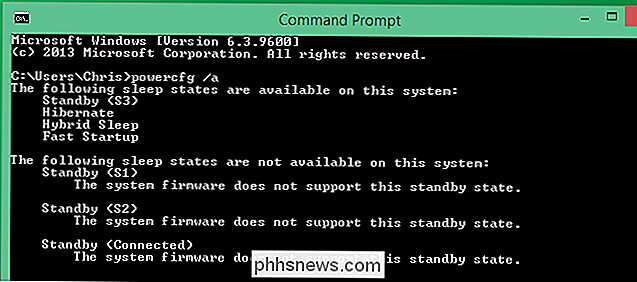
Kontrolenheder og timer, der kan vække computeren
RELATED: Sådan forhindrer du din computer i at blive vågnet ved uheld
Computeren vågner ikke bare, når du trykker på strømknappen. Det kan også vågne op, når en bestemt enhed fortæller det - for eksempel når du flytter en USB-mus. Eller det kan vågne op på grund af "wake timers" -programmerne.
Hvis du har problemer med din computer, når du automatisk vågner op, når du ikke ønsker det, kan du spørge powercfg-kommandoen, hvad der sidst blev forårsaget af din computer vågne. Du kan også se en liste over enheder med tilladelse til at vække din computer, og kontrollere, om der er programmeret wake timers til at tvinge computeren til at vågne op senere. Du kan derefter kontrollere, om disse enheder og vågne timere rent faktisk kan vække din computer.
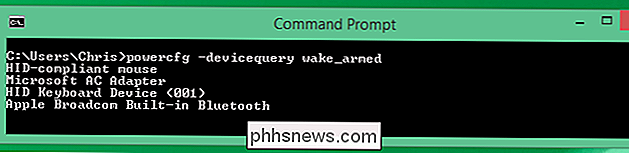
Generer en energirapport
RELATED: Brug PowerCfg i Windows 7 til at evaluere effekteffektivitet
PowerCfg-kommandoen overholder din computerens adfærd i tres sekunder og derefter generere en HTML-rapport med oplysninger om, hvor effektiv din nuværende systemtilstand er. Spor ned disse problemer, og du kan se præcis, hvad der dræner dit batteri mere end nødvendigt. Grave ind i dem, og du kan potentielt udvide din laptops levetid.
Følgende kommando genererer en energirapport:
powercfg / energy
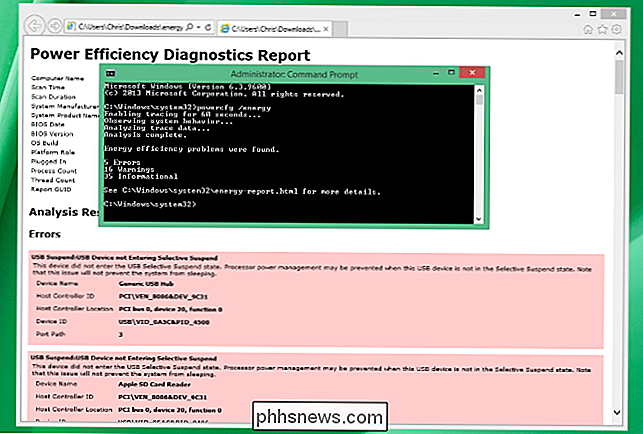
Generer en batterirapport - Windows 8+
RELATERET: Sådan genereres en sundhedsrapport for batteri på Windows 8 eller Windows 10
Hvis du er nysgerrig efter batteriets nuværende slidstyrke, behøver du ikke et tredjeparts værktøj. Du kan generere en batterirapport ved hjælp af PowerCfg-kommandoen. Dette inkluderer oplysninger om dit aktuelle batteriets faktiske kapacitet, og hvordan dets kapacitet og batterilevetid er faldet over tid.
Følgende kommando genererer en batterihygierapport:
powercfg / batteryreport
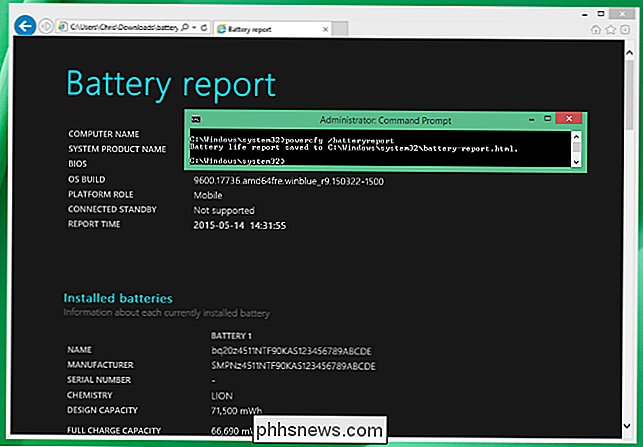
Generer en tilsluttet standby-søvnundersøgelse - Windows 8.1+
På enheder, der understøtter, hvad Microsoft kalder InstantGo og Windows selv kalder Tilsluttet Standby, kan applikationer og enheder på din computer vække computeren regelmæssigt for at få det til at udføre opgaver. Dette er meget ligesom på en smartphone - mens telefonens skærm er slukket, kan den regelmæssigt vågne op for at udføre opgaver og forblive forbundet med netværket.
PowerCfg giver dig mulighed for at udføre en "søvnstudie", som viser dig præcist hvilke applikationer og enhedsdrivere på din computer vækker din computer mest i forbindelse til standbytilstand. Du kan så forsøge at forhindre, at disse applikationer løber og se, hvilke enheder der er de "værste lovovertrædere".
Kør følgende kommando for at gøre dette. Dette virker kun, hvis din computer faktisk understøtter tilsluttet standby:
powercfg / sleepstudy
Der er mere til PowerCfg-kommandoen end dette. Dette er f.eks. Den kommando, du vil bruge til at deaktivere dvaletilstand og slette din hiberfil.sys-fil, hvis det er nødvendigt. Du kan se en lang liste over muligheder i dette værktøj på Microsofts PowerCfg-kommandoside, selvom det er ufuldstændigt. Det omfatter f.eks. Ikke / batterireport eller / søvnstudie muligheder.

Sådan ændres besked og ringetoner til OS X
Hvis du har oprettet din Mac for at modtage tekster og telefonopkald via Handoff, kan du have opdaget, at standard ringetonen for opkald er Åbning, som du nemt kan ændre den i et par enkle trin. Denne indstilling er placeret i FaceTime-appen, så du skal ændre den der (selvom du aldrig bruger FaceTime).

Brug Kindle Family Library til at dele købte eBooks med familiemedlemmer
Er du i et forhold til en person, der har deres egen Amazon-konto? Link dine konti sammen og del købte Kindle eBooks, lydbøger og apps. Du kan også tilføje op til fire børneprofiler. Mange har delt deres Amazon-konti sammen med deres partnere og børn, for blot at have de samme bøger overalt. Heldigvis er dette ikke længere nødvendigt.



